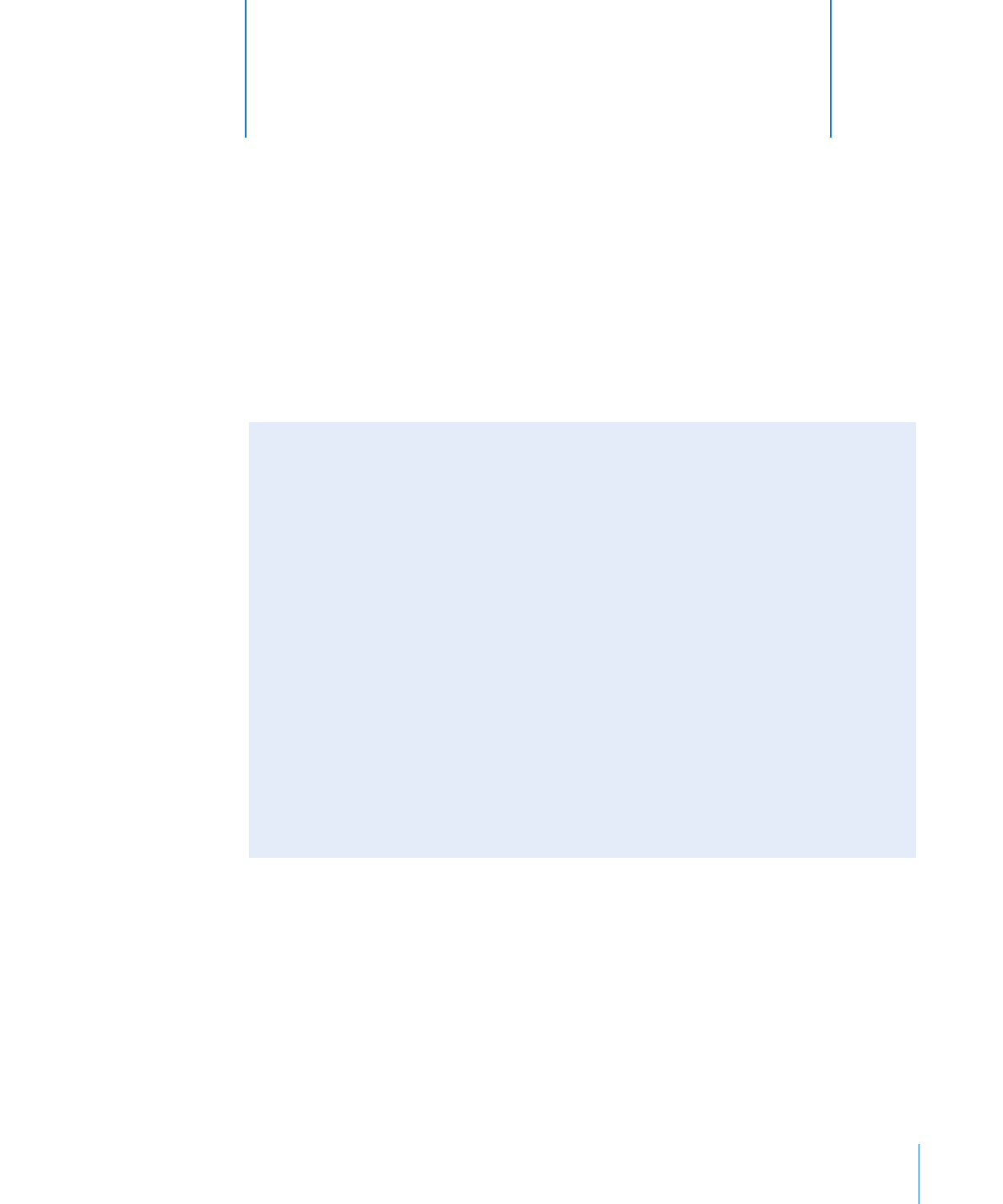
Tipps und Fehlerbeseitigung
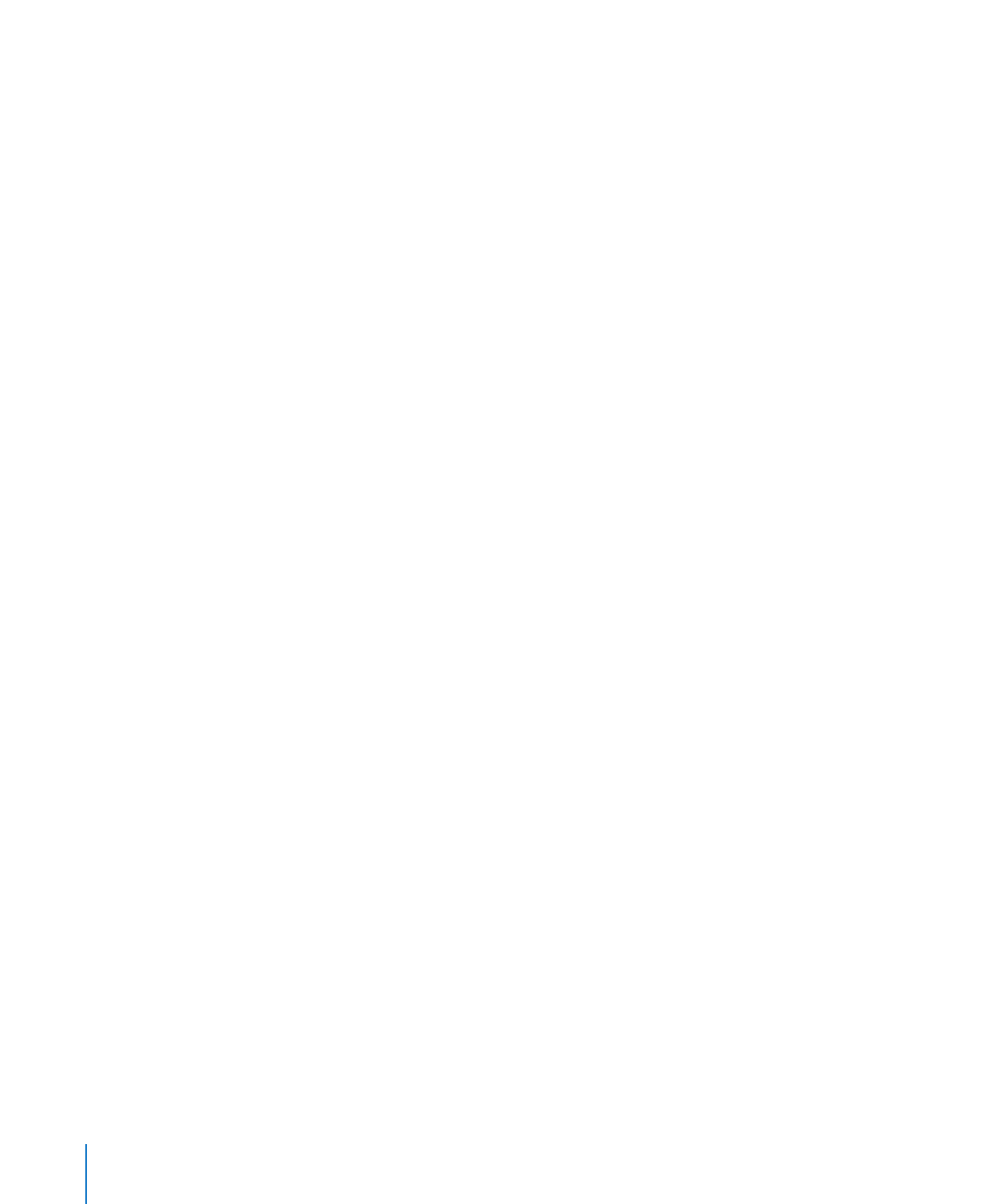
Ihr iPod shuffle lässt sich nicht einschalten bzw. reagiert nicht
Schließen Sie den iPod shuffle an einen High-Power-USB 2.0-Anschluss Ihres
Â
Computers an. Möglicherweise muss die Batterie Ihres iPod shuffle aufgeladen
werden.
Schalten Sie den iPod shuffle aus, warten Sie ca. 10 Sekunden und schalten Sie ihn
Â
wieder ein.
Unter Umständen muss die iPod shuffle-Software wiederhergestellt werden. Vgl.
Â
„Aktualisieren und Wiederherstellen der iPod shuffle-Software“ auf Seite 39.
Der iPod shuffle spielt keine Musik ab
Auf dem iPod shuffle befindet sich unter Umständen keine Musik. Wenn Sie eine
Â
Meldung hören, in der Sie aufgefordert werden, iTunes zum Synchronisieren der
Musik zu verwenden, schließen Sie den iPod shuffle an Ihren Computer an, um die
Musik darauf zu synchronisieren.
Schalten Sie den iPod mit dem Dreifunktionenschalter aus und wieder ein.
Â
Vergewissern Sie sich, dass der Stecker der Ohr- oder Kopfhörer fest im Anschluss
Â
sitzt.
Stellen Sie sicher, dass die Lautstärke korrekt eingestellt ist. Möglicherweise ist für
Â
die Lautstärke eine Maximalgrenze festgelegt. Vgl. „Einstellen der Obergrenze für die
Lautstärke“ auf Seite 31.
Möglicherweise wurde die Wiedergabe des iPod shuffle angehalten. Drücken Sie die
Â
Taste „Start/Pause“ (’).
Der iPod shuffle reagiert nicht, wenn Sie ihn an Ihren Computer anschließen
Schließen Sie den iPod shuffle an einen High-Power-USB 2.0-Anschluss Ihres
Â
Computers an. Möglicherweise muss die Batterie Ihres iPod shuffle aufgeladen
werden.
Stellen Sie sicher, dass die aktuelle iTunes-Software installiert ist, die auf der Seite
Â
http://www.itunes.com/de/download verfügbar ist.
Schließen Sie das USB-Kabel an einen anderen USB 2.0-Anschluss Ihres Computers
Â
an. Vergewissern Sie sich, dass das USB-Kabel fest mit dem iPod shuffle und dem
Computer verbunden ist. Achten Sie darauf, dass der USB-Stecker korrekt mit dem
Anschluss ausgerichtet ist. Der Stecker passt nur in einer Richtung.
Der iPod shuffle muss unter Umständen zurückgesetzt werden. Schalten Sie den
Â
iPod shuffle aus, warten Sie ca. 10 Sekunden und schalten Sie ihn wieder ein.
Wird der iPod shuffle in iTunes oder im Finder nicht angezeigt, ist die Batterie
Â
möglicherweise vollständig entladen. Lassen Sie den iPod shuffle einige Minuten
lang aufladen, um festzustellen, ob er anschließend angezeigt wird.
Vergewissern Sie sich, dass Sie den erforderlichen Computer und die erforderliche
Â
Software verwenden. Vgl. „Sie möchten die Systemvoraussetzungen nochmals
überprüfen“ auf Seite 38.
36
Kapitel 6
Tipps und Fehlerbeseitigung
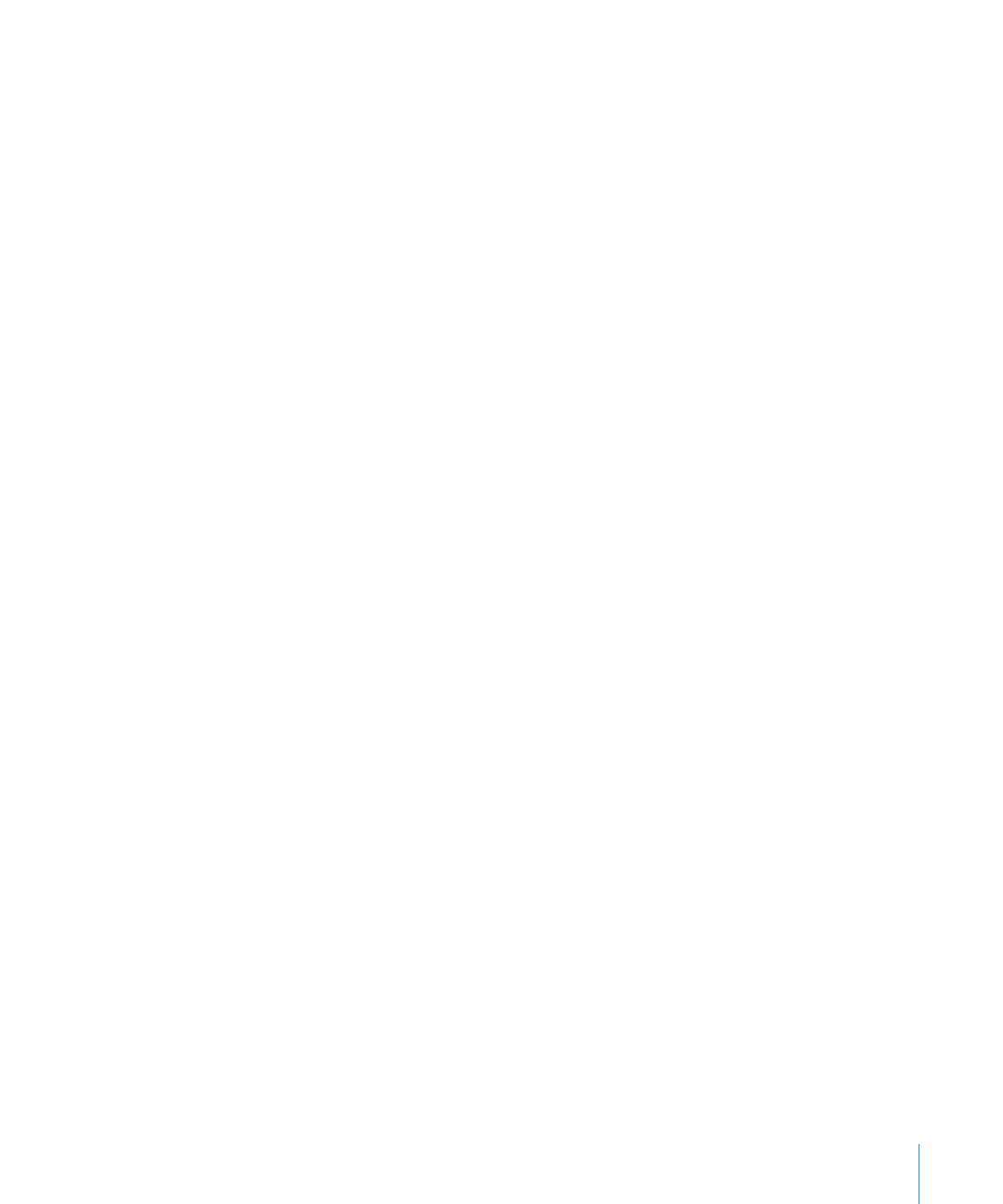
Kapitel 6
Tipps und Fehlerbeseitigung
37
Starten Sie Ihren Computer neu.
Â
Unter Umständen muss die iPod-Software wiederhergestellt werden. Vgl.
Â
„Aktualisieren und Wiederherstellen der iPod shuffle-Software“ auf Seite 39.
Möglicherweise muss der iPod shuffle repariert werden. Sie können eine Reparatur
Â
des iPod shuffle auf der Service & Support-Website unter folgender Adresse
vereinbaren: www.apple.com/de/support/ipodshuffle/service.
Musiktitel oder andere Dateien können nicht mit dem iPod shuffle synchronisiert
werden
Der Musiktitel liegt möglicherweise in einem Format vor, das der iPod shuffle nicht
unterstützt. Die folgenden Audiodatei-Formate werden vom iPod shuffle unterstützt.
Diese umfassen Formate für Hörbücher und Podcasts:
AAC (M4A, M4B, M4P) (8 bis 320 KBit/s.)
Â
Protected AAC (aus dem iTunes Store)
Â
Apple Lossless (komprimiertes Format mit hoher Qualität)
Â
MP3 (8 bis 320 KBit/s.)
Â
MP3 Variable Bit-Rate (VBR)
Â
Audible (Formate 2, 3, 4, Audible Enhanced Audio, AAX und AAX+)
Â
WAV
Â
AA (audible.com/audible.de gesprochener Text, Formate 2, 3 und 4)
Â
AIFF
Â
Ein im Apple Lossless-Format codierter Musiktitel weist nahezu CD-Audioqualität auf,
belegt auf dem iPod aber nur halb so viel Speicherplatz wie ein im AIFF- oder WAV-
Format codierter Musiktitel. Derselbe Titel im AAC- oder MP3-Format benötigt sogar
noch weniger Speicherplatz. Wenn Sie mit iTunes Musik von einer CD importieren,
wird diese standardmäßig in das AAC-Format konvertiert.
Sie können festlegen, dass der iPod shuffle Dateien, die mit höheren Bitraten codiert
wurden, auf 128 KBit/Sek. AAC-Dateien konvertiert, wenn diese mit dem iPod shuffle
synchronisiert werden. Vgl. „Optimale Ausnutzung des Speicherplatzes auf dem
iPod shuffle“ auf Seite 25.
Wenn Sie iTunes für Windows verwenden, können Sie nicht geschützte WMA-Dateien
in das AAC- oder MP3-Format konvertieren. Dies ist besonders dann von Vorteil, wenn
Sie eine Sammlung mit Musik im WMA-Format haben.
Der iPod shuffle unterstützt weder Audiodateien im Format WMA, MPEG Layer 1, MPEG
Layer 2 noch das audible.com Format 1.
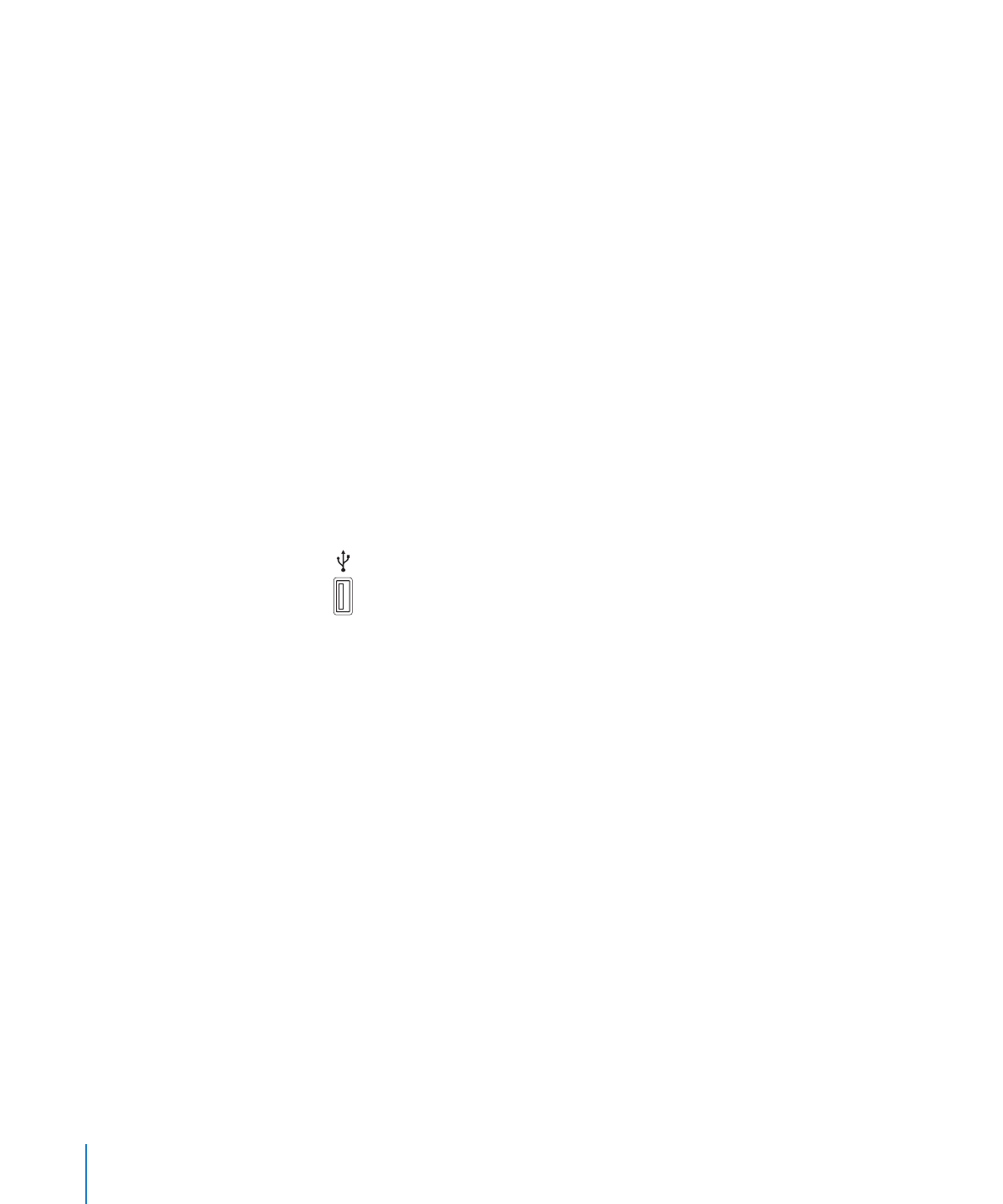
Wenn sich in Ihrer iTunes-Mediathek ein Musiktitel befindet, der von Ihrem iPod shuffle
nicht unterstützt wird, können Sie ihn in ein vom iPod shuffle unterstütztes Format
konvertieren. Weitere Informationen erhalten Sie in iTunes durch Klicken auf „Hilfe“ >
„iTunes-Hilfe“.
Sie möchten die Systemvoraussetzungen nochmals überprüfen
Für die Verwendung des iPod shuffle sind folgende Komponenten erforderlich:
Eine der folgenden Computerkonfigurationen:
Â
Ein Macintosh mit einem USB 2.0-Anschluss
Â
Ein Windows PC mit einem USB 2.0-Anschluss oder einer installierten USB
Â
2.0-Karte
Eines der folgenden Betriebssysteme: Mac OS X 10.5.8 (oder neuer), Windows Vista
Â
oder Windows XP Home oder Professional mit Service Pack 3 (oder neuer)
Internetzugang (eine Breitbandverbindung wird empfohlen)
Â
iTunes 10 (oder neuer); iTunes kann von der Website
Â
www.itunes.com/de/download
geladen werden.
Falls Ihr Windows PC nicht mit einem High-Power-USB 2.0-Anschluss ausgestattet ist,
können Sie eine USB 2.0-Karte kaufen und installieren.
High-Power-USB 2.0-Anschluss
Sie wollen den iPod shuffle mit einem Mac-Computer und einem Windows PC
verwenden
Wenn Ihr iPod shuffle für die manuelle Verwaltung Ihrer Musiktitel eingestellt ist,
können Sie Inhalte von mehreren iTunes-Mediatheken darauf hinzufügen, und zwar
unabhängig vom Betriebssystem des Computers. Wenn Sie für den iPod shuffle die
automatische Synchronisierung festgelegt haben und den iPod shuffle an einen
anderen Computer anschließen oder einen anderen Benutzer-Account verwenden,
werden Sie gefragt, ob der iPod shuffle gelöscht und mit einer neuen iTunes-
Mediathek synchronisiert werden soll. Klicken Sie auf „Abbrechen“, wenn der Inhalt auf
Ihrem iPod shuffle unverändert bleiben soll.
Sie können den iPod shuffle jedoch auch als externes Volume sowohl mit Macintosh-
Computern als auch mit PCs verwenden. Auf diese Weise ist es möglich, Dateien von
einem Betriebssystem auf ein anderes zu übertragen. Vgl. Kapitel 5, „Speichern von
Dateien auf dem iPod shuffle,“ auf Seite 33.
38
Kapitel 6
Tipps und Fehlerbeseitigung
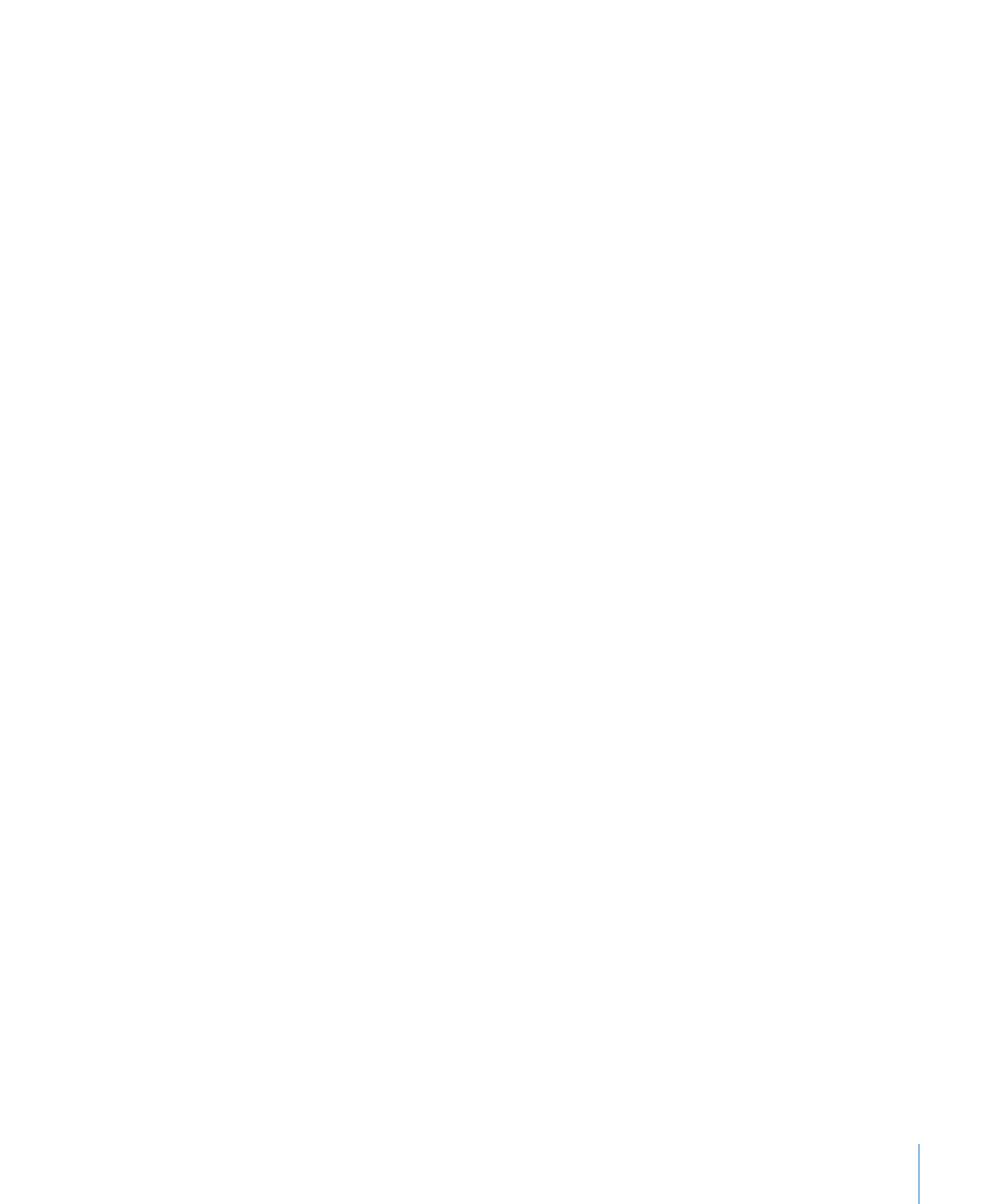
Kapitel 6
Tipps und Fehlerbeseitigung
39